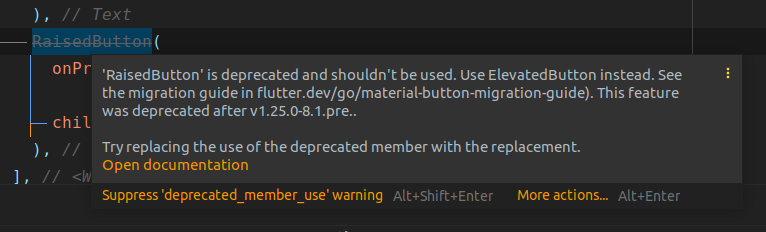Flutter migrate to null safety
Flutter 2.0이 릴리즈 되면서 dart 2.12 버전이 적용되어 dart에 null safety가 적용되었습니다.
null safety에 관한 내용은 공식 문서를 참고하시고,
이 포스트에서는 마이그레이션 방법만 다루겠습니다.
마이그레이션 가이드 공식문서와 영상을 참조하였습니다.
⚠️ 마이그레이션 중 문제가 생길 수 있으니 백업 혹은 커밋 후 진행을 권장합니다.
Flutter SDK Upgrade
우선 Flutter SDK를 업그레이드하지 않았다면 Flutter SDK 버전부터 업그레이드합니다.
Flutter SDK의 channel이 stable 인지 체크합니다.
> flutter channel
Flutter channels:
master
dev
beta
* stable만약 stable이 아닌 경우 channel을 stable로 바꿔주면 됩니다.
> flutter channel stable그 후 Flutter SDK upgrade를 진행합니다
> flutter upgradeFlutter SDK upgrade가 제대로 진행되었는지 체크합니다.
> flutter doctor
Doctor summary (to see all details, run flutter doctor -v):
[✓] Flutter (Channel stable, 2.0.1, on Linux, locale en_US.UTF-8)
[✓] Android toolchain - develop for Android devices (Android SDK version 30.0.2)
[✓] Chrome - develop for the web
[✓] Android Studio (version 4.0)
[✓] IntelliJ IDEA Community Edition (version 2020.2)
[✓] VS Code (version 1.54.1)
[✓] Connected device (2 available)
• No issues found!dart SDK 버전이 2.12.0 이상인지 체크합니다.
> dart --version
Dart SDK version: 2.12.0 (stable) (Thu Feb 25 19:50:53 2021 +0100) on "linux_x64"Migration 진행
SDK 버전이 성공적으로 업그레이드 되었으면 원하는 프로젝트에서 migration을 진행하면 됩니다.
저는 예시로 Provider Pattern을 적용한 프로젝트를 사용했습니다.
우선 첫번째로 사용하고 있는 패키지 중에서 null safety가 적용 안 된 패키지가 있는지 체크해야 합니다.
프로젝트의 pubspec.yaml 파일이 있는 경로에서 커맨드를 입력합니다.
> dart pub outdated --mode=null-safety사용 중인 패키지들이 null safety가 적용되었는지, 업그레이드 가능한지 등의 상태가 나오게 됩니다.
Showing dependencies that are currently not opted in to null-safety.
[✗] indicates versions without null safety support.
[✓] indicates versions opting in to null safety.
Package Name Current Upgradable Resolvable Latest
direct dependencies:
cupertino_icons ✗1.0.0 ✓1.0.2 ✓1.0.2 ✓1.0.2
provider ✗4.3.3 ✗4.3.3 ✓5.0.0 ✓5.0.0
1 upgradable dependency is locked (in pubspec.lock) to an older version.
To update it, use `dart pub upgrade`.
1 dependency is constrained to a version that is older than a resolvable version.
To update it, edit pubspec.yaml, or run `dart pub upgrade --null-safety`.아래의 안내에 따라 패키지들을 업그레이드하면 됩니다.
> dart pub upgrade --null-safety제대로 업그레이드가 되었는지 체크합니다.
> dart pub outdated --mode=null-safetyShowing dependencies that are currently not opted in to null-safety.
[✗] indicates versions without null safety support.
[✓] indicates versions opting in to null safety.
All your dependencies declare support for null-safety.아까와 다르게 All your dependencies declare support for null-safety. 라는 문구가 나오는 걸 확인할 수 있습니다.
이제 프로젝트 migration을 진행하면 됩니다.
아래의 명령어로 migration을 진행합니다.
> dart migrate그러면 마이그레이션이 시작되면서 웹 서버가 하나 띄워지게 됩니다.
dart migrate
Migrating /home/hot9998/dev/hot9998/flutter/first_flutter_provider
See https://dart.dev/go/null-safety-migration for a migration guide.
Analyzing project...
[---------------------------------------------------------------------------------------------------------------------------------------------------------------------------------]No analysis issues found.
Generating migration suggestions...
[---------------------------------------------------------------------------------------------------------------------------------------------------------------------------------]
Compiling instrumentation information...
[---------------------------------------------------------------------------------------------------------------------------------------------------------------------------------]
View the migration suggestions by visiting:
http://127.0.0.1:....
Use this interactive web view to review, improve, or apply the results.
When finished with the preview, hit ctrl-c to terminate this process.
If you make edits outside of the web view (in your IDE), use the 'Rerun from
sources' action.View the migration suggestions by visiting 문구 아래의 주소로 들어가면
코드 미리 보기가 가능합니다.
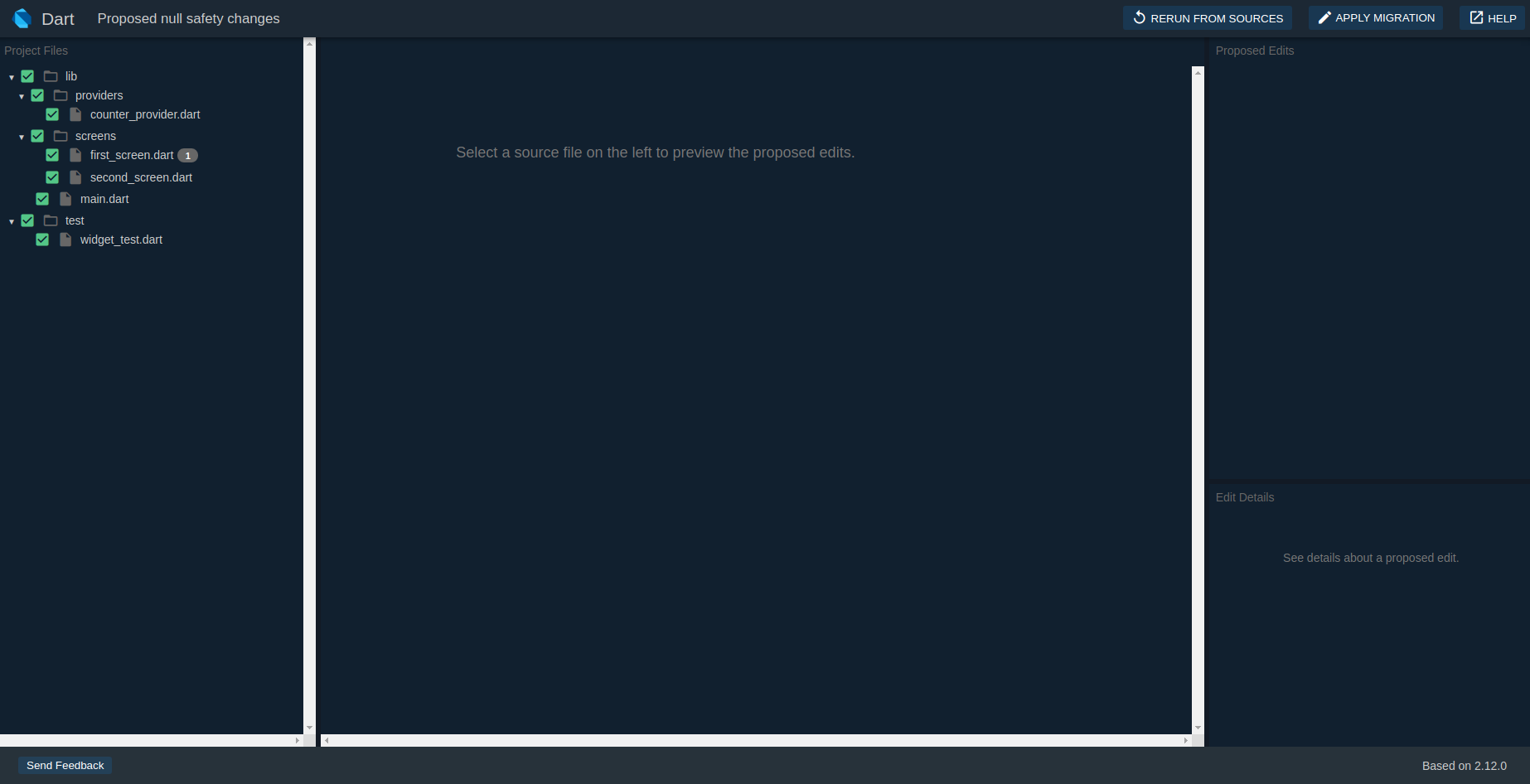
파일별로 마이그레이션 적용이 가능하고 미리 보기도 가능합니다.
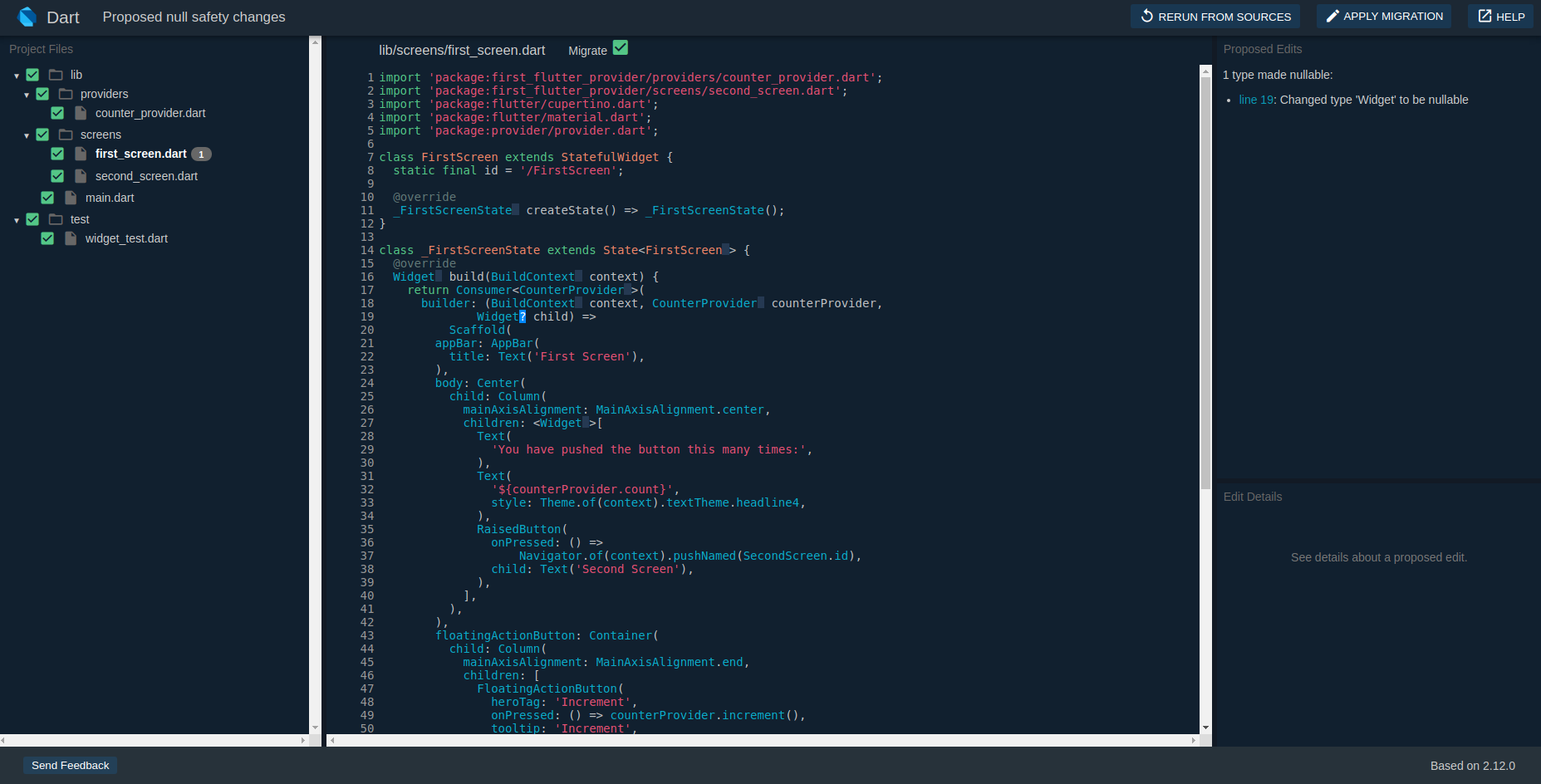
공식 영상에 따르면 마이그레이션이 완벽하진 않기 때문에 미리 보기를 보면서
직접 코드를 수정하거나 마이그레이션 도구를 이용해서 수정할 수 있다고 합니다.
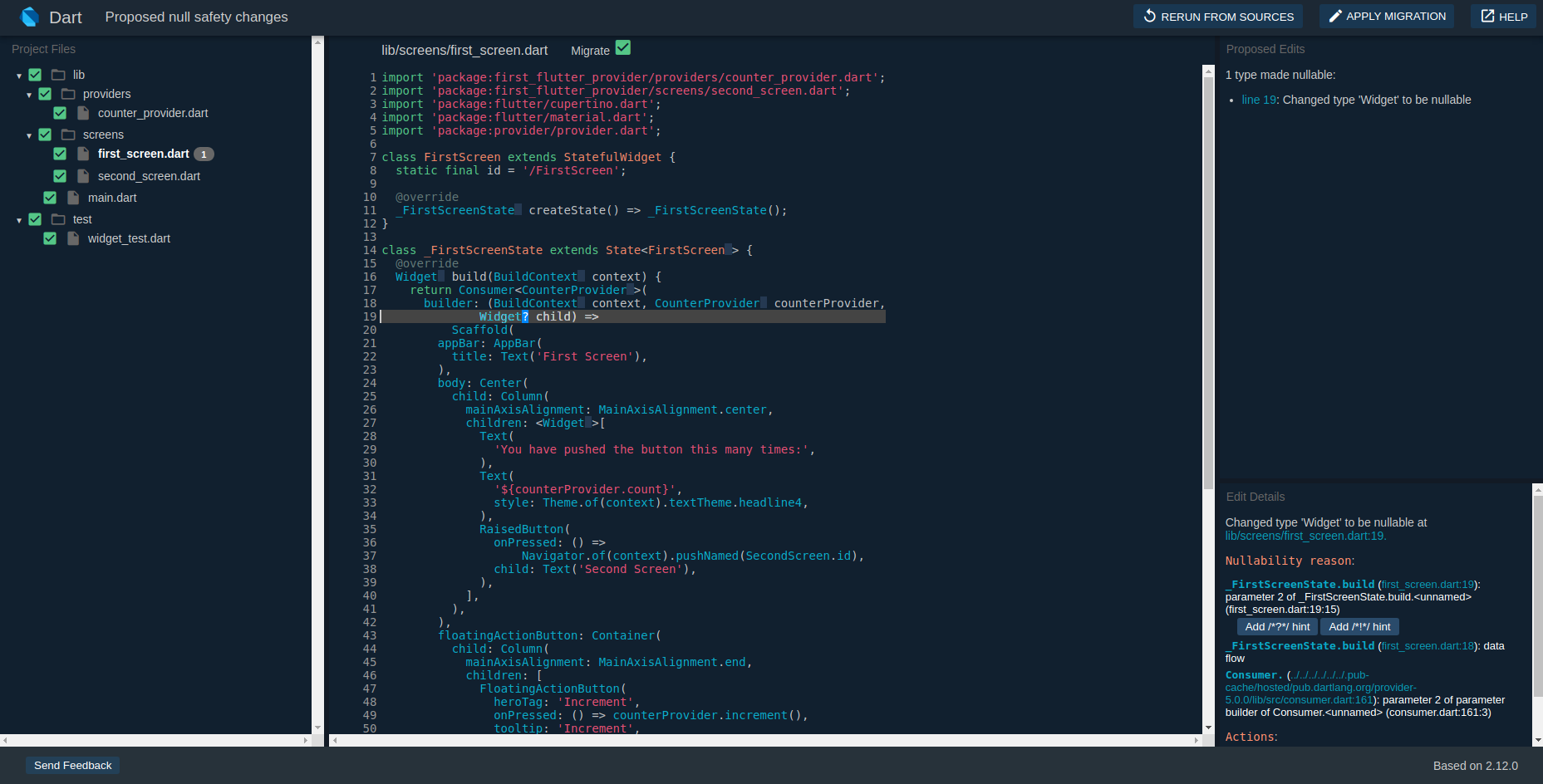
마이그레이션 시 변경사항이 생기면 파일 옆에 변경사항의 개수가 나타나고
파일 클릭 시 오른쪽에 디테일한 변경 내용 등이 나타나게 됩니다.
코드를 파악 후 아래의 힌트 버튼으로
해당 부분이 nullable 타입으로 변환할 건지, 아닌지 힌트 주석을 달아
마이그레이션시 그 형태로 변환되게 설정이 가능합니다.
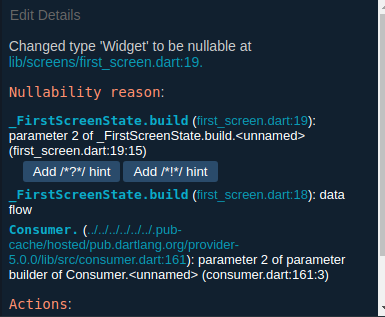
저는 따로 수정 없이 바로 migration을 진행했습니다.
오른쪽 상단의 APPLY MIGRATION 버튼을 눌려 진행하면 됩니다.
그 후 열어둔 터미널에서 확인하면 migration 진행이 되는 것을 볼 수 있습니다.
Applying migration suggestions to disk...
Migrated 7 files:
test/widget_test.dart
lib/screens/second_screen.dart
lib/screens/first_screen.dart
lib/providers/counter_provider.dart
lib/main.dart
pubspec.yaml
.dart_tool/package_config.json현재 프로젝트 같은 경우 마이그레이션 후 아무 에러 없이 빌드가 잘 되지만
수정 사항이 많아 에러가 나거나 하는 경우 나머지 부분은 직접 수정해야 합니다.
Material Button
Migration 후 RaisedButton, FlatButton, OutlineButton 위젯의 경우
deprecated 상태가 되며 그에 관한 내용은 Material 버튼 migration 가이드에 있습니다.